
Ebben a kézikönyvben - lépésről lépésre körülbelül két módon telepíthető korlátozásokat a jelszó beviteli kísérletek belépni a Windows 10. Egyéb kézikönyvek, amelyek hasznosak lehetnek összefüggésben telepítése korlátozások: hogyan korlátozzák a számítógépet a rendszer eszközök, a szülői felügyelet a Windows 10, vendégfiók, Windows 10, Windows 10 kioszk mód.
Megjegyzés: A funkció csak helyi számlákra működik. Ha a Microsoft-fiókot használják, először meg kell változtatnia a típusát "helyi" -re.
Korlátozva a parancssori jelszó kitalálására irányuló kísérletek számát
Az első út minden Windows 10 kiadásra alkalmas (ellentétben a következővel, ahol a szerkesztés nem alacsonyabb, mint a szakember).
- Futtassa a parancssorot az adminisztrátor nevében. Ehhez elkezdheti gépelni a "Command Line" beírását a tálca keresésében, majd kattintson a jobb egérgombbal az eredményre az eredmény, és válassza ki a "Futtatás az adminisztrátor" elemet.
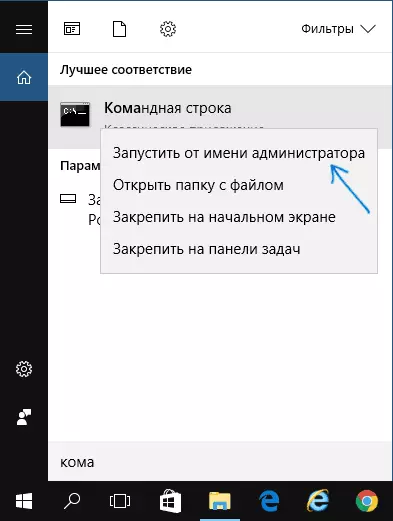
- Adja meg a Net-fiókok parancsot, és nyomja meg az Enter billentyűt. Látni fogja a paraméterek aktuális állapotát, amelyeket a következő lépésekben megváltoztatunk.

- A jelszóbeviteli kísérletek számának beállításához írja be a Net-fiókok / Lockoutthreshold: N (ahol n az a kísérletek száma, amelyek megakadályozzák a jelszót blokkolni).
- A blokkidő beállítása A 3. pontból származó szám elérése után adja meg a Net-fiókok / Lockoutduration: M parancsot (ahol m az idő percekben, és a 30-nál kisebb értékeknél a parancs hibát ad, és az alapértelmezett 30 percet állított be).
- Egy másik csapat, ahol az idő percekben is megjelenik: NET-fiókok / Lockoutwindow: t Beállítja az "ablak" a rossz belépő számláló kibocsátásai (alapértelmezés szerint - 30 perc). Tegyük fel, hogy három sikertelen bemeneti kísérlet után letiltották a blokkolás után 30 percig. Ugyanakkor, ha nem telepíti az "ablak", akkor a blokkolás akkor is működik, ha a rossz jelszó háromszor adja meg a bemenetek közötti intervallumot több órán belül. Ha telepíti LockoutWindow, egyenlő, mondjuk, 40 perc, kétszer rosszul írja be a jelszót kétszer, majd miután ez alkalommal nem lesz három belépési kísérletek.
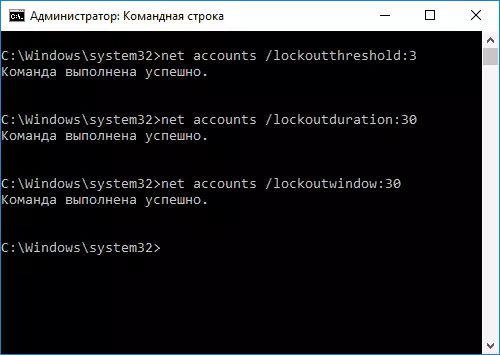
- A befejezés után a Net-fiókok parancsát a beállított beállítások aktuális állapotának megtekintéséhez használhatja.

Ezt követően bezárhatja a parancssorot, és ha szeretné, ellenőrizze, hogyan működik, próbálja meg többször megadni a rossz Windows 10 jelszót.

A jövőben letiltja a Windows 10 Lock letiltását, ha nem adja meg a jelszót, használja a Net-fiókok / Lockoutthreshold: 0
Lock bemenet sikertelen jelszó bejegyzés után a helyi csoportházirend-szerkesztőben
Helyi csoportházirend-szerkesztő csak a Windows 10 kiadásban szakmai és társasági, ezért az nem fog működni az otthoni hajtsa végre az alábbi lépéseket.
- Futtassa a helyi csoportházirend-szerkesztőt (Nyomja meg a Win + R gombokat, és írja be a GPEDIT.MSC-t).
- Ide Számítógép konfigurációja - Windows-beállítások - Biztonsági paraméterek - Account Policy - Számla Lock politika.
- A szerkesztő jobb oldalán az alábbiakban felsorolt három érték jelenik meg, ha mindegyikükre kattintva kétszer akkor konfigurálhatja a bemeneti blokkoló paramétereket a fiókhoz.

- A blokkoló küszöbérték a megengedett jelszóbeviteli kísérletek száma.
- A zárolt számláló visszaállítása - az idő, amelyen keresztül az összes használt kísérlet visszaáll.
- A fiókzár időtartama a bemeneti gomb a fiók elérése után a blokkoló küszöbérték elérése után.
A beállítások befejezése után zárja be a helyi csoportházirend szerkesztését - a változások azonnal hatályba lépnek, és a lehetséges helymeghatározó jelszó bejegyzés száma korlátozott lesz.
Ez minden. Csak abban az esetben, ha szem előtt tarthat, hogy ez a fajta blokkolás használható ellened - ha bizonyos joker kifejezetten a rossz jelszót többször adja meg, hogy majd fél órát várjon a Windows 10-be.
Érdekelhet is: Hogyan kell jelezni a jelszót a Google Chrome-on, hogyan tekinthetjük meg az előző bemenetekről szóló információkat a Windows 10 rendszerben.
